Photoshop es una herramienta de edición de gráficos popular y potente, pero ¿qué debe hacer si necesita abrir un archivo PSD y no tienes Photoshop? Tenemos varias soluciones para ti que no implican comprar (o alquilar) una copia costosa de Photoshop.
Un archivo de documento de Photoshop (PSD) es un formato de archivo totalmente editable que guarda el estado exacto de un documento: texto, formas, capas, máscaras , efectos y todo. Si bien un archivo de imagen estándar es generalmente bastante pequeño, contiene una imagen plana y tiene una sola capa, un documento de Photoshop puede ser bastante grande, contiene mucha información y, por lo general, tiene varias capas. La mayoría de las veces, las personas usarán el formato PSD mientras trabajan en un archivo y luego lo exportarán a otro tipo de archivo de imagen para compartir.
Vamos a echar un vistazo a tres posibles soluciones sobre cómo puedes usar un archivo PSD sin tener Photoshop, todos ellos gratuitos. Sin embargo, si regularmente obtienes archivos PSD para trabajar, o si tienes un grupo con el que necesitas trabajar por poco tiempo, es posible que desees considerar una suscripción a corto plazo a Photoshop, que puedes obtenerlo por tan solo 10 $ por mes.
Dicho esto, veamos cómo puedes trabajar con estos archivos sin tener Photoshop.
IrfanView: para ver y convertir archivos PSD (solo Windows)
IrfanView es ante todo un visor de imágenes, y es excelente. Es rápido, liviano y puede abrir casi todos los formatos de imagen existentes (incluso muchos formatos de audio y video). Y lo mejor de todo, es gratis. Si bien no puedes editar ninguna de las capas contenidas dentro del archivo, aún puedes ver y convertir la imagen a otro formato con relativa facilidad.
La mala noticia es que IrfanView solo está disponible para usuarios de Windows. La buena noticia es que si todo lo que quiere hacer es ver un archivo PSD en tu Mac, está integrado en la función de vista previa de macOS. Selecciona el archivo en el Finder y presiona la barra espaciadora para ver la capa superior del archivo de Photoshop.
En IrfanView, abre el menú «Archivo» y luego haz clic en el comando «Abrir».
Navega hasta tu archivo PSD, selecciónela y luego haz clic en el botón «Abrir».
Ahora que has abierto tu archivo, puedes verlo o imprimirlo directamente en IrfanView. También puedes convertirlo en un formato diferente si lo necesitas.
Abre el menú «Archivo» nuevamente, y luego haz clic en el comando «Guardar como».
En la ventana Guardar como, abre el menú desplegable «Guardar como tipo» y elige el formato que desees. Encontrarás casi cualquier tipo de formato de imagen que puedas desear.
Tu nuevo archivo de imagen se guardará en la carpeta donde se encuentra el archivo PSD original.
GIMP: para ver, editar y convertir archivos PSD (Windows, macOS, Linux)
El Programa de manipulación de imágenes de GNU (GIMP) es un programa de edición de imágenes gratuito, de código abierto y multiplataforma que se ocupa del retoque de fotos, la composición de imágenes y la creación de imágenes. Es una aplicación poderosa que, aunque no es tan intuitiva o poderosa como Photoshop, se acerca mucho.
Puedes usar Gimp para ver y editar archivos PSD, así como para convertirlos a otros formatos.
Una vez que descargues e instales GIMP, enciéndelo. Abre el menú «Archivo» y luego haz clic en el comando «Abrir».
Encuentra el archivo PSD con el que deseas trabajar y luego haz clic en el botón «Abrir».
Ahora que has abierto tu archivo, puedes comenzar a retocar, editar y crear capas adicionales dentro de GIMP. No es lo mismo que Photoshop, pero es lo más cercano que puedes obtener del software libre.
A continuación, si estás buscando convertir este archivo PSD en otra cosa, como un archivo JPG, PNG o GIF, abre nuevamente el menú «Archivo» y luego haz clic en el comando «Exportar como».
En la ventana Exportar imagen, abre la sección «Seleccionar tipo de archivo» y luego elige el tipo de archivo que deseas. Cuando hayas terminado, haz clic en elbotón «Exportar».
Por defecto, tu imagen se exporta al mismo directorio que el archivo original.
Photopea: una solución en línea si no deseas instalar software
Si no vas a utilizar los archivos PSD con regularidad y no deseas descargar más software a tu computadora, el uso de una aplicación basada en la web para manejar tus archivos PSD probablemente sea para ti.
Photopea es probablemente una de las mejores aplicaciones en línea para abrir, editar y convertir archivos PSD. Ofrece una interfaz de usuario algo similar a GIMP (y Photoshop, en realidad), junto con la capacidad de editar capas, máscaras y efectos.
Después de llegar al sitio de Photopea, abre el menú «Archivo» y luego haz clic en el comando «Abrir».
Navega hasta tu archivo, selecciónalo y luego haga clic en el botón «Abrir». Esto carga el archivo al sitio y el tiempo que toma variará según el tamaño.
Si el archivo necesita filtros, máscaras o ediciones, puede hacer todo eso desde Photopea.
Sin embargo, si solo deseas convertir el archivo y seguir tu camino, abre el menú «Archivo» nuevamente y luego haz clic en el comando «Exportar como». El submenú «Más» contiene algunos formatos adicionales en caso de que el menú principal no tenga el formato que necesita.
Después de elegir un formato, también puedes especificar el ancho y el alto, la relación de aspecto y la tasa de compresión (calidad). Cuando estés listo, haz clic en el botón «Guardar».
El archivo se descargará en la carpeta de descargas de tu navegador.
PSD Viewer: una solución en línea solo para convertir PSDs
Si todo lo que deseas es convertir tu archivo sin las funciones y opciones agregadas para agregar filtros, máscaras y capas adicionales, entonces no busques más en PSDViewer.org.
El sitio es súper simple y fácil de usar. Todo lo que tienes que hacer es cargar tu archivo en el sitio web y seleccionar el formato de archivo al que deseas convertir.
Haz clic en el botón «Elegir archivo».
Nota: El tamaño máximo de carga está limitado a 100 MB.
Cuando aparezca la ventana, localice tu archivo y luego haz clic en el botón «Abrir». Esto carga tu imagen al sitio.
A continuación, selecciona el formato al que deseas convertir. Los formatos de imagen más comunes están disponibles. Si necesita algo diferente, deberás utilizar el sitio de Photopea que cubrimos en la sección anterior. Cuando estés listo, haz clic en el botón «Convertir».
Una vez que el archivo haya terminado de convertirse, se te presentará una vista rápida de la imagen y la capacidad de establecer el ancho y la altura. Haz clic en «Descargar» cuando estés satisfecho con tu configuración.
El archivo se descargará en la carpeta de descargas de tu navegador.
¿Tienes una forma favorita de convertir tus archivos de Photoshop que no vimos? ¡Haznos saber en los comentarios!

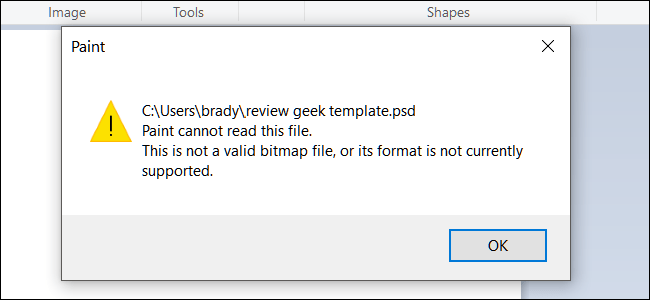

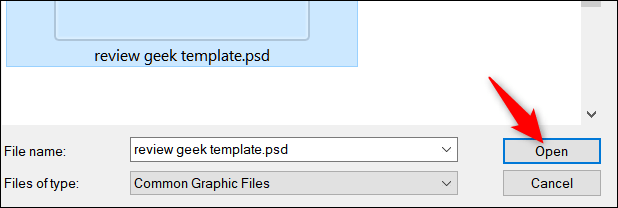

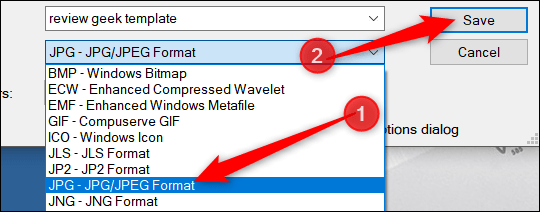
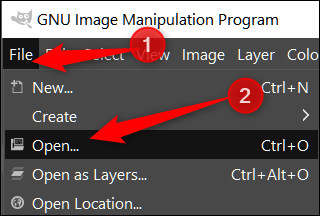

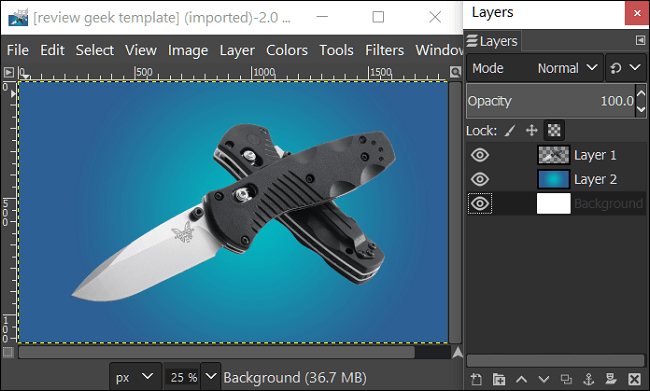
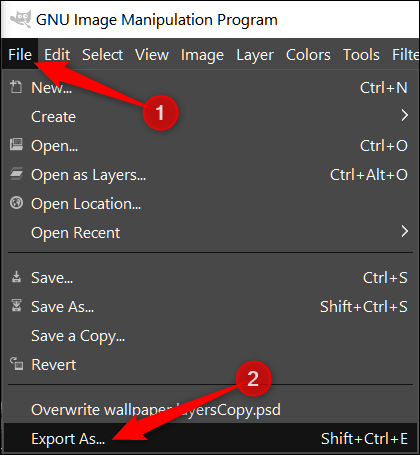
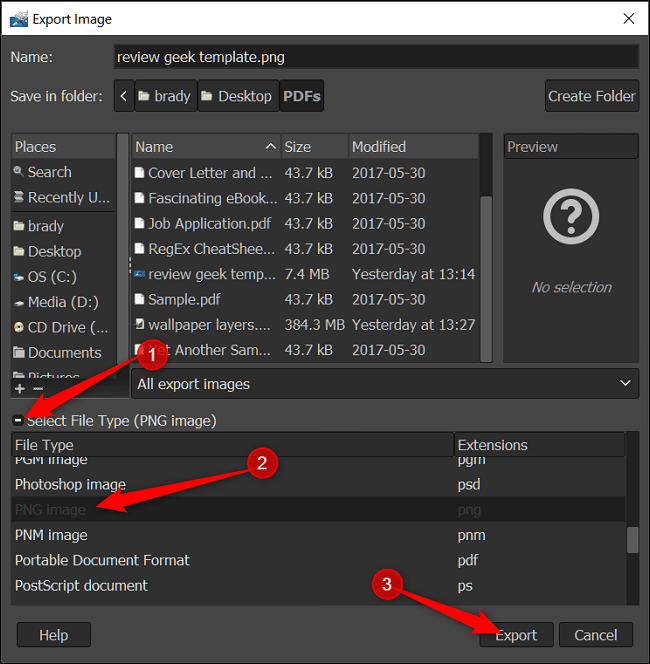
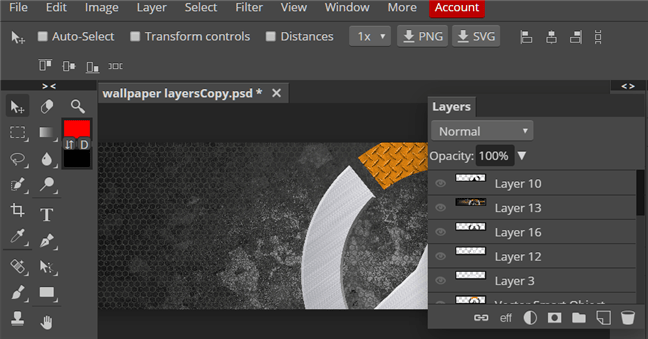
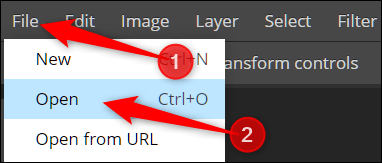
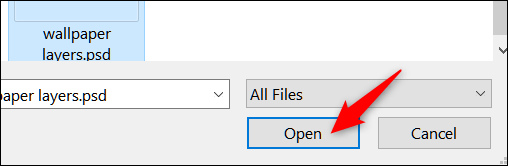
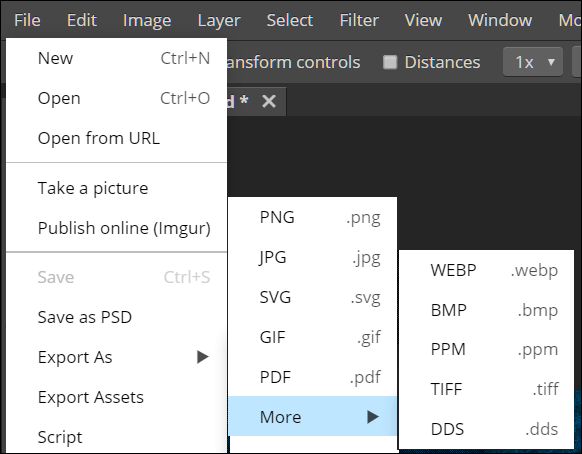
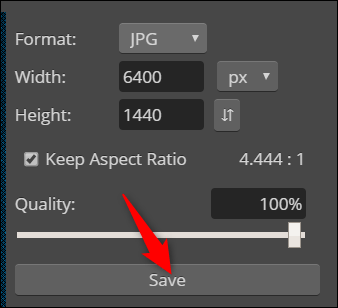
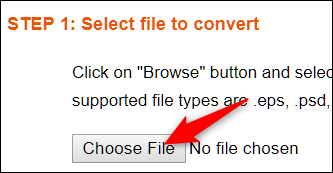
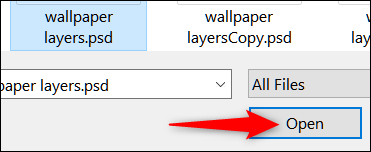

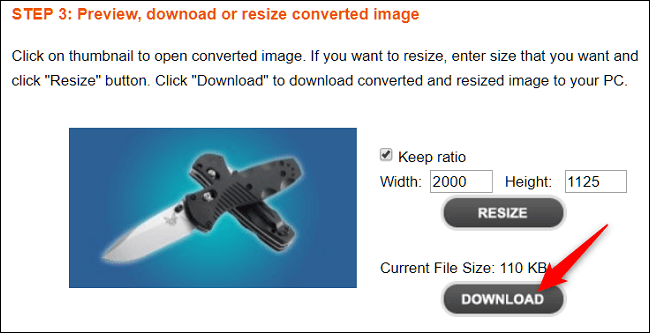
¿Tienes alguna pregunta o problema relacionado con el tema del artículo? Queremos ayudarte.
Deja un comentario con tu problema o pregunta. Leemos y respondemos todos los comentarios, aunque a veces podamos tardar un poco debido al volumen que recibimos. Además, si tu consulta inspira la escritura de un artículo, te notificaremos por email cuando lo publiquemos.
*Moderamos los comentarios para evitar spam.
¡Gracias por enriquecer nuestra comunidad con tu participación!